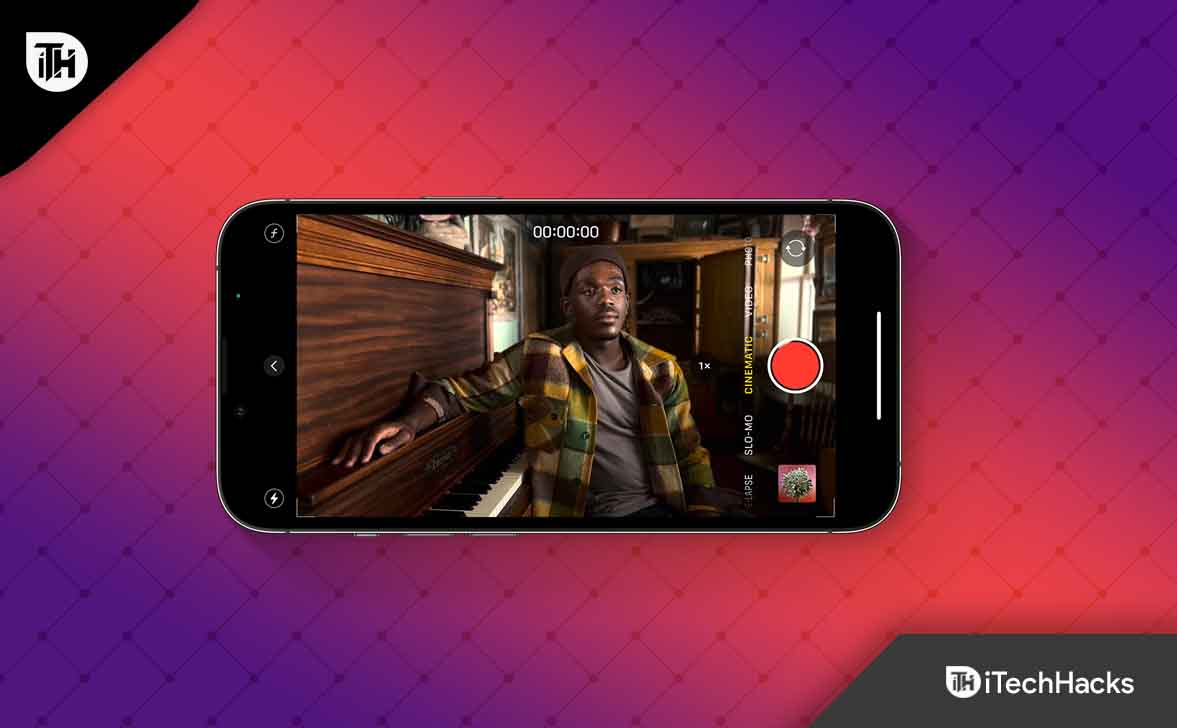Wenn dieDie Get Help-App wird in Windows 11 geöffnet, ist aber leer, hier ist, was Sie tun müssen, um dieses Problem zu beheben. Es gibt mehrere Gründe, warum bei Ihnen dieses Problem auftreten könnte, und in diesem Artikel werden fast alle möglichen Ursachen sowie Lösungen aufgeführt, mit denen Sie das Problem innerhalb weniger Augenblicke beheben können.
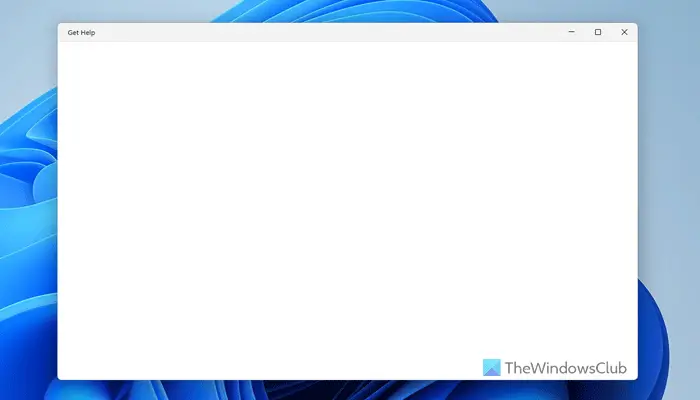
Um das zu behebenleere Hilfe-AppBefolgen Sie unter Windows 11 die folgenden Lösungen:
- Beenden Sie die App über den Task-Manager
- Stellen Sie sicher, dass Sie über eine Internetverbindung verfügen
- Ändern Sie die Berechtigungen für Hintergrundkomponenten
- Reparieren Sie die App
- Setzen Sie die Get Help-App zurück
- Führen Sie den SFC-Scan aus
Um mehr über diese Lösungen zu erfahren, lesen Sie weiter.
1] Beenden Sie die App über den Task-Manager
Wenn Sie dieses Problem sehen, klicken Sie zunächst auf die Schaltfläche „Schließen“, die in der App sichtbar ist. Wir empfehlen Ihnen jedoch, dafür den Task-Manager zu verwenden. Wenn Sie die App mit dem Task-Manager beenden, werden auch alle Hintergrunddienste gestoppt. Manchmal können Hintergrunddienste dieses Problem verursachen und das Beenden der App mit dem Task-Manager könnte das Problem beheben.
2] Stellen Sie sicher, dass Sie über eine Internetverbindung verfügen
Die Get Help-App benötigt eine Internetverbindung, um die Fehlerbehebung anzuzeigen. Da zur Anzeige aller Informationen der Microsoft-Server verwendet wird, müssen Sie über eine gültige Internetverbindung verfügen. Aus diesem Grund wird dringend empfohlen, dass Sie Ihre Internetverbindung überprüfen und es erneut versuchen.
Wenn Sie ein VPN oder einen Proxy verwenden, können Sie es vorübergehend deaktivieren und erneut überprüfen.
3] Ändern Sie die Berechtigungen für Hintergrundkomponenten
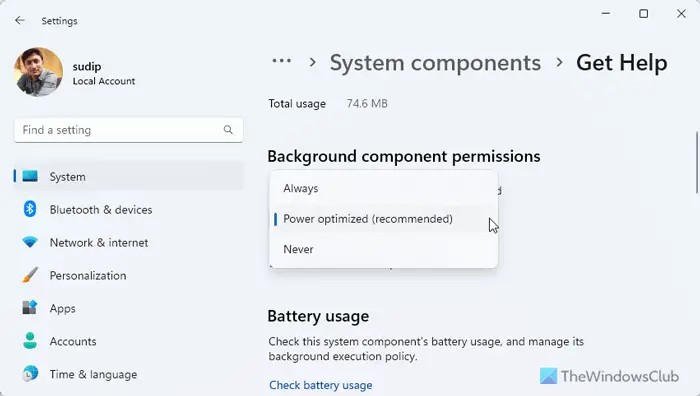
Um die Hintergrundkomponentenberechtigungen der Get Help-App zu ändern, führen Sie die folgenden Schritte aus:
- Drücken Sie Win+I, um das Windows-Einstellungsfenster zu öffnen.
- Gehe zuSystem > Systemkomponenten.
- Klicken Sie auf das dreipunktige Symbol der Get Help-App und wählen Sie ausErweiterte Optionen.
- Gehen Sie zumBerechtigungen für Hintergrundkomponenten.
- Erweitern Sie das Dropdown-Menü.
- Wählen Sie entsprechend Ihren Anforderungen eine andere Option.
Wenn die neue Option jedoch keine positiven Auswirkungen hat, sollten Sie es erneut mit einer anderen Option versuchen.
4] Reparieren Sie die App
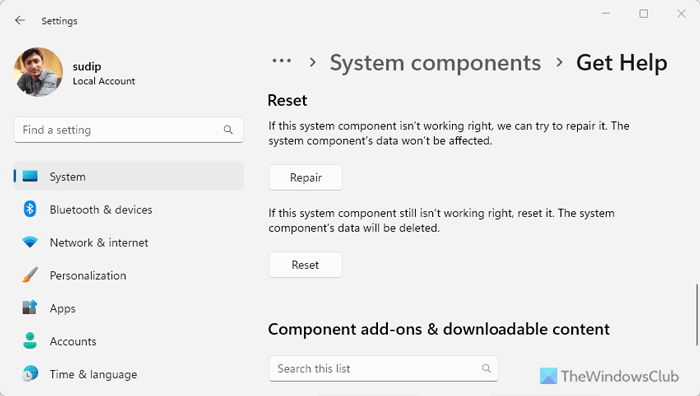
Wenn die Get Help-App aufgrund von Malware- oder Adware-Angriffen beschädigt ist, können Sie sie mithilfe der Windows-Einstellungen reparieren. Befolgen Sie diese Schritte, um es zu erledigen:
- Öffnen Sie das Fenster „Windows-Einstellungen“ auf Ihrem Computer.
- Gehe zuSystem > Systemkomponenten.
- Öffnen Sie die erweiterten Optionen der Get Help-App.
- Scrollen Sie nach unten und klicken Sie aufReparierenTaste.
Warten Sie einen Moment, bis es fertig ist. Wenn Sie fertig sind, öffnen Sie die Get Help-App.
5] Get Help-App zurücksetzen
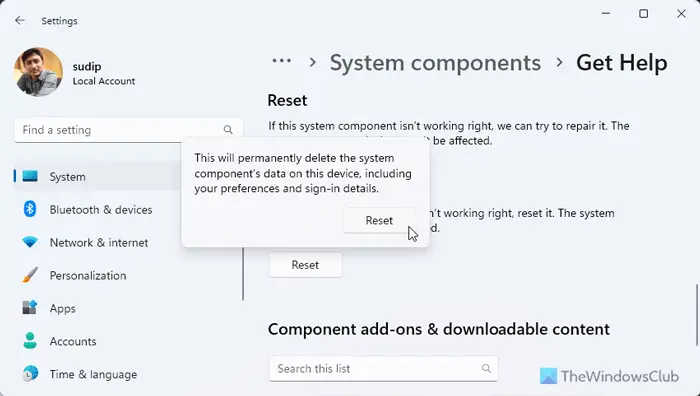
Wenn die Reparaturoption das Problem nicht behebt, setzen Sie die Get Help-App zurück. Da fast keine Daten verloren gehen, treten bei einem Zurücksetzen keine Probleme auf. Gehen Sie dazu wie folgt vor:
- Öffnen Sie den Bereich Windows-Einstellungen.
- Klicken Sie aufSystemkomponentenimSystemTab.
- Klicken Sie auf das dreipunktige Symbol der Get Help-App.
- Wählen Sie die ausErweiterte Optionen.
- Klicken Sie aufZurücksetzenzweimal drücken.
6] Führen Sie einen SFC-Scan durch
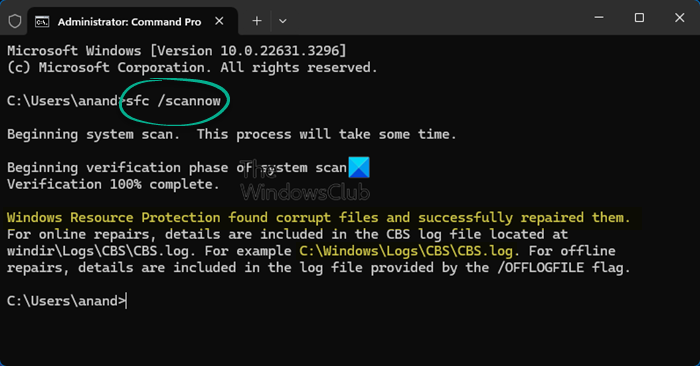
Wenn keine der Lösungen für Sie funktioniert hat, sollten Sie dies tun. Dieses Problem kann aufgrund einer Beschädigung der Systemdatei auftreten, sodass ein SFC-Scan das Problem leicht beheben kann.
Ich hoffe, diese Lösungen helfen Ihnen, das Problem zu beheben.
Lesen:
Warum funktioniert „Hilfe anfordern“ nicht?
Der häufigste Grund, warum Ihre Get Help-App nicht funktioniert, ist das Fehlen einer gültigen Internetverbindung. Sie müssen sicherstellen, dass Ihre Internetverbindung keine Probleme aufweist. Falls Sie ein VPN oder einen Proxy verwenden, wird empfohlen, diese zu deaktivieren und es erneut zu versuchen.
Lesen:
Wie öffne ich „Hilfe“ in Windows?
Zum Öffnen des, können Sie das Suchfeld der Taskleiste verwenden. Klicken Sie zunächst auf das Suchfeld oder drücken Sie Win+Q und geben Sie „Hilfe anfordern“ ein. Anschließend können Sie auf die einzelnen Suchergebnisse klicken. Die Get Help-App wird sofort geöffnet.








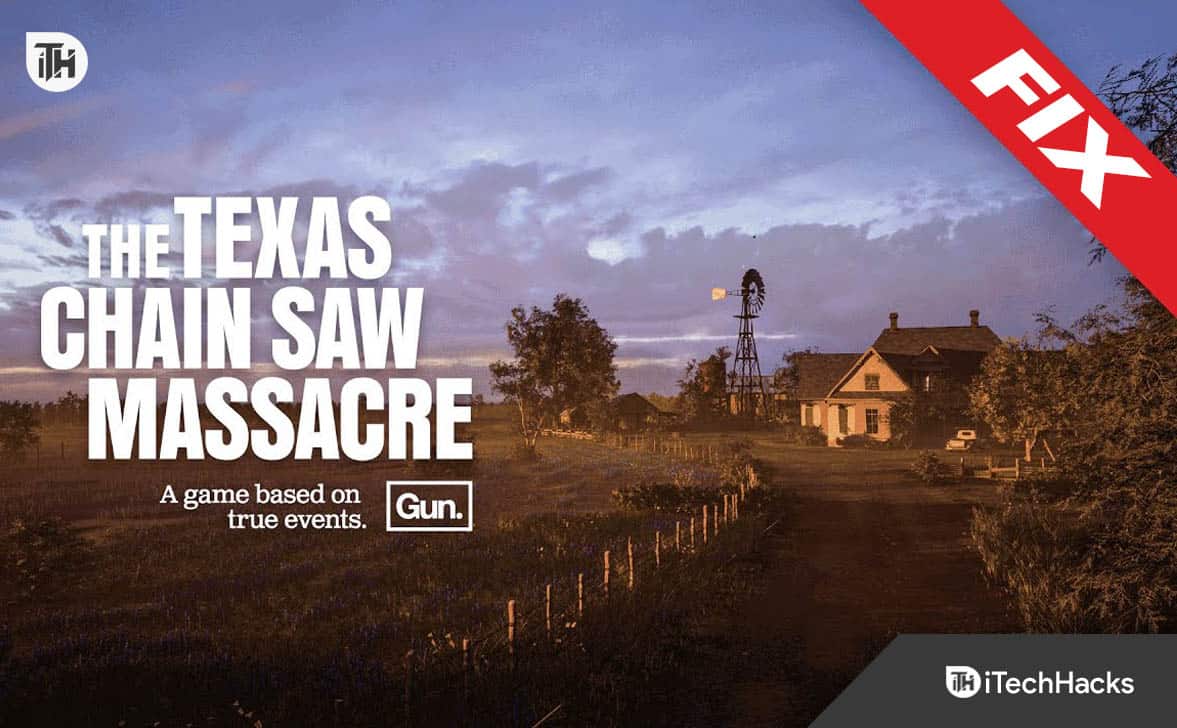


![Wie entsperre ich den Bootloader auf Xiaomi/Mi/Redmi? [Vollständige Analyse]](https://elsefix.com/statics/image/placeholder.png)